win7连不上5gwifi怎么办 win7电脑连接不上5gwifi如何处理
在win7操作系统中,连接5Gwifi是一种常见的操作,能够带来更快的网络速度。然而,有些小伙伴可能会遇到电脑连接不上5Gwifi的问题,对此我们很多小伙伴都想要知道win7连不上5gwifi怎么办,那么下面小编就教大家win7电脑连接不上5gwifi如何处理,快来一起看看吧。
解决方法
1、只有支持802.11n和802.11ac协议的路由器才可以发射5G的信号(802.11a已经淘汰), 同时需要路由器支持2.4G和5G两个频段才可以实现,目前市面上很多的802.11n的路由器都不支持双频,所以手机和笔记本都搜索不到5G的信号,只能使用2.4G的信号,而支持802.11ac的路由器是可以同时收到 2.4G和5G的信号;
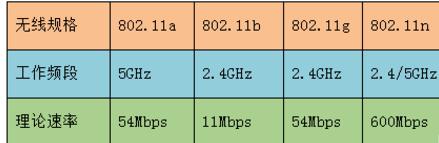
2、 需要笔记本的无线网卡支持双频并且支持802.11n或者802.11ac,这2个协议才可以收到5G频段的信号, 目前联想的机型支持802.11bgn的无线网卡都是单频的,只支持2.4G,无法搜索到5G的信号,只有支持802.11ac的无线网卡可以搜索到5G的信号,目前联想出货的电脑只有intel的3160。intel 7260,intel 7265这3款型号的无线网卡支持802.11ac协议;
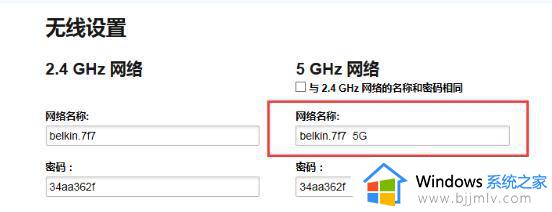
3、 如果符合以上两种情况,笔记本还是只搜到一个信号,一般是由于路由器中2.4G和5G信号的网络名称重复了,如下图,只需要手动把路由器中的5G的网络名称修改成其他的名称,就可以搜索到2个无线信号,一个是2.4G的无线信号,一个是5G的无线信号。
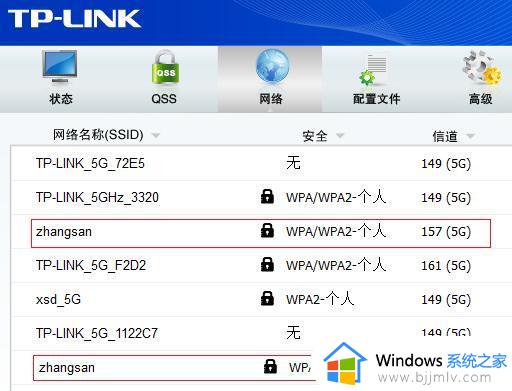
以上全部内容就是小编带给大家的win7电脑连接不上5gwifi处理方法详细内容分享啦,碰到这种情况的小伙伴就快点跟着小编一起来看看吧,希望可以帮助到大家。
win7连不上5gwifi怎么办 win7电脑连接不上5gwifi如何处理相关教程
- win7电脑搜不到5gwifi怎么办 win7电脑连接不到5gwifi如何解决
- win7连不了wifi如何解决 win7电脑wifi连接不上怎么处理
- win7系统连不上网怎么办 win7系统连接不到网络如何处理
- win7电脑连不上网络怎么设置 win7电脑连不了网络怎样处理
- win7笔记本无法连接wifi怎么办 win7笔记本连不上wifi处理方法
- win7连不上internet怎么解决 win7无法连接internet如何处理
- win7蓝牙连不上耳机怎么办 win7连接不上蓝牙耳机怎么解决
- win7台式电脑连接wifi怎么连接 win7台式电脑如何连接wifi上网
- win7连接不到无线网络怎么办 win7连不上无线网络如何解决
- win7电脑连不上网络怎么弄 win7电脑连不上网修复方法
- win7系统如何设置开机问候语 win7电脑怎么设置开机问候语
- windows 7怎么升级为windows 11 win7如何升级到windows11系统
- 惠普电脑win10改win7 bios设置方法 hp电脑win10改win7怎么设置bios
- 惠普打印机win7驱动安装教程 win7惠普打印机驱动怎么安装
- 华为手机投屏到电脑win7的方法 华为手机怎么投屏到win7系统电脑上
- win7如何设置每天定时关机 win7设置每天定时关机命令方法
win7系统教程推荐
- 1 windows 7怎么升级为windows 11 win7如何升级到windows11系统
- 2 华为手机投屏到电脑win7的方法 华为手机怎么投屏到win7系统电脑上
- 3 win7如何更改文件类型 win7怎样更改文件类型
- 4 红色警戒win7黑屏怎么解决 win7红警进去黑屏的解决办法
- 5 win7如何查看剪贴板全部记录 win7怎么看剪贴板历史记录
- 6 win7开机蓝屏0x0000005a怎么办 win7蓝屏0x000000a5的解决方法
- 7 win7 msvcr110.dll丢失的解决方法 win7 msvcr110.dll丢失怎样修复
- 8 0x000003e3解决共享打印机win7的步骤 win7打印机共享错误0x000003e如何解决
- 9 win7没网如何安装网卡驱动 win7没有网络怎么安装网卡驱动
- 10 电脑怎么设置自动保存文件win7 win7电脑设置自动保存文档的方法
win7系统推荐
- 1 雨林木风ghost win7 64位优化稳定版下载v2024.07
- 2 惠普笔记本ghost win7 64位最新纯净版下载v2024.07
- 3 深度技术ghost win7 32位稳定精简版下载v2024.07
- 4 深度技术ghost win7 64位装机纯净版下载v2024.07
- 5 电脑公司ghost win7 64位中文专业版下载v2024.07
- 6 大地系统ghost win7 32位全新快速安装版下载v2024.07
- 7 电脑公司ghost win7 64位全新旗舰版下载v2024.07
- 8 雨林木风ghost win7 64位官网专业版下载v2024.06
- 9 深度技术ghost win7 32位万能纯净版下载v2024.06
- 10 联想笔记本ghost win7 32位永久免激活版下载v2024.06